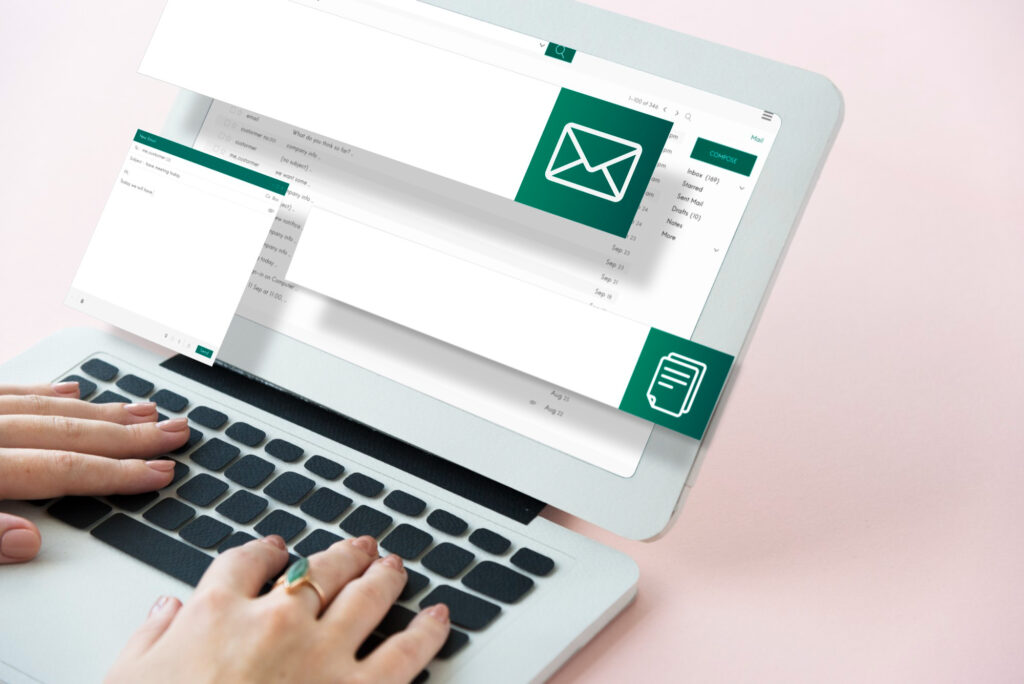یکی از مشکلات رایج کاربران ایمیل، دریافت پیامهای ناخواسته یا همان اسپم است. این ایمیلها میتوانند تبلیغاتی، فیشینگ یا حتی حاوی ویروس باشند. خوشبختانه، Outlook مجهز به یک فیلتر اسپم قدرتمند است که میتواند بخش زیادی از این پیامها را شناسایی و مسدود کند.
در این مقاله، یاد میگیریم چگونه از فیلتر اسپم Outlook به بهترین شکل استفاده کنیم، تنظیمات آن را شخصیسازی کنیم و جلوی ورود پیامهای خطرناک به اینباکس را بگیریم.
فیلتر اسپم Outlook چیست و چگونه کار میکند؟
فیلتر اسپم Outlook ابزاری است که به صورت خودکار ایمیلهای مشکوک را شناسایی و به پوشه Junk Email منتقل میکند. این فیلتر بر اساس:
- کلمات کلیدی مشکوک
- آدرس فرستنده
- سابقه تعامل کاربر با ایمیلها
- پایگاه داده مایکروسافت از ایمیلهای گزارششده
عمل میکند و درصد بالایی از پیامهای ناخواسته را متوقف می کند.
مزایای استفاده از فیلتر اسپم
- جلوگیری از دریافت پیامهای تبلیغاتی مزاحم
- کاهش احتمال کلیک روی لینکهای فیشینگ
- حفاظت از اطلاعات شخصی و سازمانی
- افزایش تمرکز با خالی نگه داشتن اینباکس از پیامهای بیارزش
دسترسی به تنظیمات فیلتر اسپم در اوت لوک
برای دسترسی به تنظیمات:
- وارد Outlook شوید.
- روی Home کلیک کنید.
- از بخش Delete، گزینه Junk را انتخاب کنید.
- روی Junk E-mail Options کلیک کنید.
در این قسمت میتوانید سطح فیلتر و سایر گزینهها را تغییر دهید.
معرفی سطوح مختلف فیلتر اسپم
Outlook چند سطح مختلف برای فیلتر اسپم دارد:
- No Automatic Filtering: فقط فرستندگان مسدودشده فیلتر میشوند.
- Low: شناسایی پیامهای اسپم آشکار.
- High: شناسایی دقیقتر ولی ممکن است ایمیلهای سالم هم به Junk بروند.
- Safe Lists Only: فقط ایمیلهای موجود در لیست امن دریافت میشوند.
برای کاربران عادی، گزینه High معمولاً بهترین انتخاب است.
افزودن آدرسهای امن (Safe Senders)
اگر ایمیلی از یک فرستنده معتبر به اشتباه در پوشه Junk افتاد:
- روی ایمیل راستکلیک کنید.
- گزینه Junk > Never Block Sender را انتخاب کنید.
- آدرس به لیست امن اضافه میشود.
این کار باعث میشود ایمیلهای مهم همیشه به اینباکس برسند.
مسدود کردن فرستندگان مزاحم
برای جلوگیری از دریافت ایمیلهای یک آدرس خاص:
- ایمیل را انتخاب کنید.
- روی Junk > Block Sender کلیک کنید.
- از این پس پیامهای آن فرستنده به Junk منتقل میشوند.
مدیریت پوشه Junk Email
پوشه Junk را حداقل هفتهای یک بار بررسی کنید تا ایمیلهای مهمی که به اشتباه به آنجا رفتهاند را برگردانید. این کار به آموزش بهتر فیلتر کمک میکند.
جلوگیری از اسپم های فیشینگ
فیلتر اسپم Outlook تا حد زیادی جلوی فیشینگ را میگیرد، اما:
- روی لینکهای ناشناس کلیک نکنید.
- ضمیمههای مشکوک را باز نکنید.
- در صورت دریافت ایمیل مشکوک از بانک یا شرکتهای بزرگ، از سایت رسمی آنها بررسی کنید.
نکات طلایی برای بهبود دقت فیلتر اسپم
- همیشه ایمیلهای اسپم را با گزینه Mark as Junk گزارش دهید.
- از آدرس ایمیل کاری خود در سایتهای نامعتبر ثبتنام نکنید.
- هر چند وقت یک بار لیست فرستندگان امن و مسدودشده را بازبینی کنید.
- اگر اسپم زیاد دریافت میکنید، سطح فیلتر را روی High قرار دهید.
جمع بندی و توصیه نهایی
فیلتر اسپم اوت لوک یک ابزار قدرتمند برای مقابله با پیامهای ناخواسته است، اما استفاده بهینه از آن نیاز به آشنایی با تنظیمات و رعایت نکات امنیتی دارد. با شخصیسازی لیستهای امن و مسدود، بررسی دورهای پوشه Junk و دقت در باز کردن ایمیلها، میتوانید اینباکس خود را تمیز و ایمن نگه دارید.